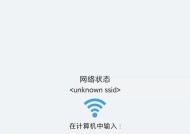坚果投影仪与手机连接方法是什么?
- 家电常识
- 2025-03-12
- 50
- 更新:2025-02-28 09:53:01
坚果投影仪作为家庭影院的延伸,正成为越来越多家庭娱乐的选择。在日常使用中,我们经常需要将坚果投影仪与手机连接,以实现更加便捷的观影和演示体验。但你知道如何操作吗?本文将详细介绍坚果投影仪与手机连接的多种方法,并附上实用技巧和常见问题解答,使你在连接过程中更加得心应手。
第一步:准备阶段
在连接坚果投影仪与手机之前,需要做以下准备工作:
1.确认设备状态:确保坚果投影仪已成功开机,并处于待机状态或主界面。
2.安装手机端应用:部分坚果投影仪型号可能需要你先安装对应的手机端应用程序(例如“坚果家”),以便更加方便地进行连接和操作。
3.检查连接媒介:确认你的手机和坚果投影仪是否支持相同的连接方式(如无线、HDMI、AirPlay或Miracast)。

第二步:无线连接
无线连接是最为常见的连接方式,适合任意距离和场合。以下为具体步骤:
1.打开手机的无线显示功能:在手机设置中找到“无线显示”、“投屏”或“屏幕镜像”,将开关打开。
2.选择坚果投影仪:在手机上选择你想要连接的坚果投影仪设备名称,开始连接。
3.确认投影仪显示:等待几秒钟,投影仪屏幕上将显示镜像内容。
如果你的手机和投影仪支持Miracast,可以在坚果投影仪的设置菜单中启用Miracast功能再进行上述步骤。

第三步:HDMI连接
若使用HDMI连接方式,则需要通过以下步骤:
1.准备HDMI线缆:确保有一根适用于坚果投影仪的HDMI线。
2.将手机连接到HDMI转接器:使用HDMI转接器(如果你的手机没有HDMI输出口的话),再将转接器连接到坚果投影仪。
3.设置投影仪输入源:在坚果投影仪的菜单中选择正确的HDMI输入源。
4.开始投射:手机上显示的内容将被传输到投影仪屏幕上。

第四步:通过应用程序连接
一些坚果投影仪型号支持通过专用应用程序进行连接。请按照以下步骤操作:
1.安装和打开手机端应用:通过应用商店下载并安装坚果投影仪的专用应用,开启应用。
2.寻找并连接投影仪:在应用程序的主界面中,通常会自动搜索附近的坚果投影仪设备,点击连接即可。
3.投射内容:之后,你可以在应用界面中控制投射的内容,例如视频播放、照片展示等。
实用技巧与常见问题解答
在连接过程中,你可能会遇到各种问题或需要更多帮助。这里提供几个实用技巧和常见问题的解答,以便顺利连接和使用。
技巧1:确保投影仪和手机在同一Wi-Fi网络下,以提升无线连接的稳定性。
技巧2:关闭其他可能干扰无线连接的设备,例如蓝牙设备、微波炉等。
技巧3:如果使用HDMI连接,尝试更新手机和投影仪的系统固件到最新版本。
问题1:为什么我的坚果投影仪无法检测到手机信号?
答案:首先检查手机和投影仪是否都开启在相同的无线网络下,并关闭其他无线设备的干扰。检查是否有防火墙设置阻止了设备间的连接。如果连接仍不成功,尝试重启设备或检查是否需要更新投影仪固件。
问题2:HDMI连接后,投影仪没有显示任何内容怎么办?
答案:首先检查HDMI线是否连接稳定。如果线缆连接无误,尝试将手机屏幕关闭后再重新打开,有时手机需要重新唤醒HDMI信号。如果依旧无法显示,可以检查投影仪是否接受HDMI信号输入,或者尝试使用其他HDMI接口。
通过以上步骤和技巧,你应该能够轻松地将坚果投影仪与手机连接起来。在使用过程中,多尝试不同连接方法,找到最适合自己的方式。如果遇到其他问题,可以根据本文提供的信息进行问题排查。综合以上,相信你已经掌握了坚果投影仪与手机连接的秘诀,现在,就享受你专属的家庭影院吧!